¿Qué es Sidecar en una Mac?

Sidecar es una función para Mac que le permite conectar un iPad y usarlo como segundo monitor o entrada de tableta. Estas son todas las cosas que puede hacer con Sidecar y cómo configurarlo.
¿Qué dispositivos pueden usar Sidecar?
Apple presentó Sidecar junto con iOS/iPadOS 13 y macOS Catalina (10.15), por lo que necesitará dispositivos que ejecuten al menos esos sistemas operativos para usar esta función. Sin embargo, las versiones más recientes de iOS y macOS han eliminado la función para iPhone, pero eso no quiere decir que no volverá en el futuro.
Estos son los dispositivos que admiten Sidecar. Si no está seguro de que el suyo califique, puede verificar su modelo de iPad y ver qué tipo de Mac o MacBook tiene.
- iMac: Finales de 2015 y posteriores.
- iMac Pro: 2017 y posteriores.
- iPad: 6.ª generación en adelante.
- iPad Air: 3.ª generación y posteriores.
- iPad Mini: 5.ª generación y posteriores.
- iPad Pro: 9,7 pulgadas, 10,5 pulgadas, 11 pulgadas, 12,9 pulgadas.
- Mac Mini: 2018 y posteriores.
- Mac Pro: 3.ª generación (2019) y posteriores.
- MacBook: 2016 o posterior.
- MacBook Air: 2018 y posteriores.
- MacBook Pro: 2016 y posteriores.
¿Cuál es el propósito del sidecar?
Una configuración de dos monitores es cada vez más común en entornos profesionales, y Apple desarrolló Sidecar para que sea fácil de usar. Los usuarios de Mac a menudo también tienen un iPad, por lo que usar la tableta como segunda pantalla tiene mucho sentido.
Si tiene un iPad compatible y un Apple Pencil, también puede usar Sidecar para convertir su iPad en una tableta de dibujo compatible con Mac.
¿Qué puedo hacer con Sidecar?
El uso más aparente de Sidecar es proporcionar una pantalla adicional para la productividad. Si está ejecutando una MacBook, por ejemplo, un iPad Pro puede casi duplicar el espacio de su pantalla. Puede tener fotos abiertas en una pantalla y un documento en la otra y arrastrar elementos entre ellos con el mouse.
Otro buen uso es liberar espacio en su pantalla principal moviendo herramientas a la otra. Por ejemplo, puede mantener todas las herramientas, capas y bibliotecas de Photoshop en su iPad y dejar que toda la pantalla de su Mac muestre nada más que el lienzo.
Sidecar también tiene dos configuraciones: su iPad puede actuar como un segundo monitor y reflejar su Mac. Si lo hace, puede permitirle usar aplicaciones que pueden no estar disponibles en la tableta o que están disponibles, pero prefiere la versión para Mac.
Esa segunda configuración también puede brindarle una tableta de dibujo que funciona automáticamente con su Mac. Si duplica una aplicación de dibujo de Mac en su iPad, puede usar su Apple Pencil para obtener la precisión adicional y las funciones que ofrece. Sidecar hace que el Apple Pencil sea compatible con las aplicaciones de Mac.
¿Cómo conecto mi iPad a mi Mac?
Puede usar Sidecar a través de una conexión por cable o de forma inalámbrica a través de Bluetooth (con un alcance de aproximadamente 10 pies). Ya sea que use un cable o no, siga estos pasos para comenzar a usar la función:
- Abra Preferencias del sistema en su Mac.
- Selecciona Sidecar.
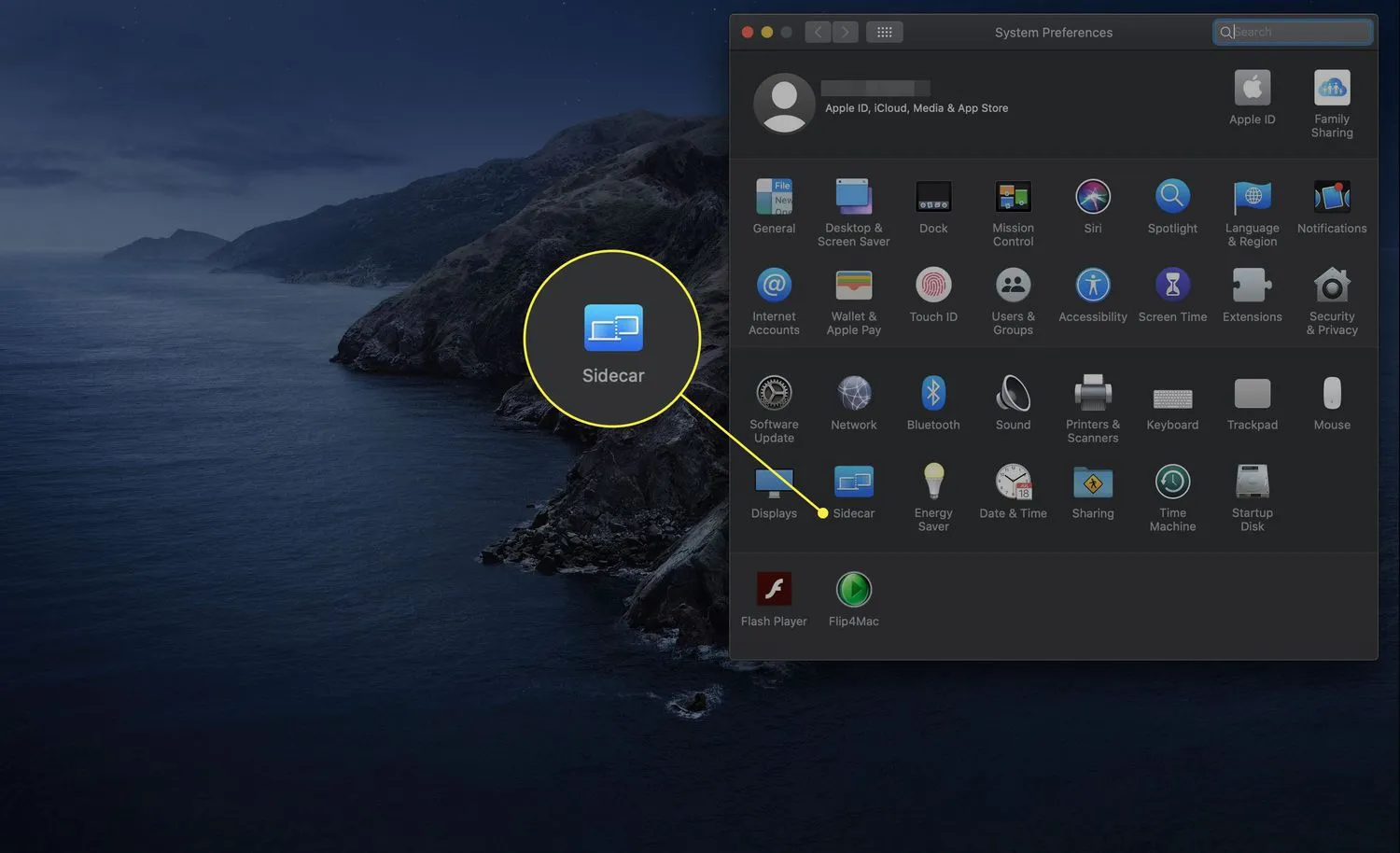
- Seleccione su iPad en el menú desplegable Conectar a.
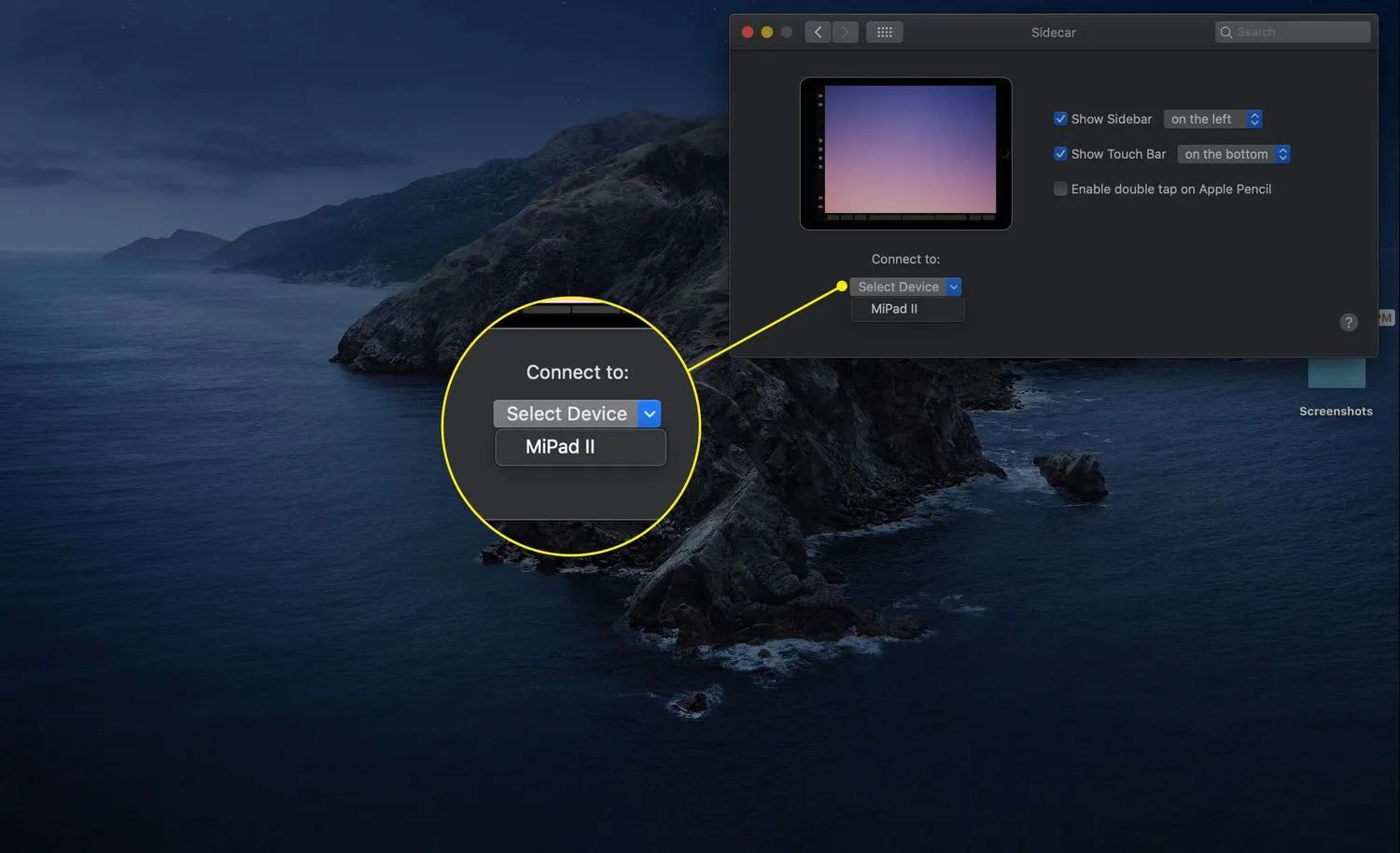
- Cuando Sidecar está activo, aparecerá un icono de iPad en la parte superior de la pantalla. Haga clic en él para elegir las opciones de duplicación o pantalla dual.
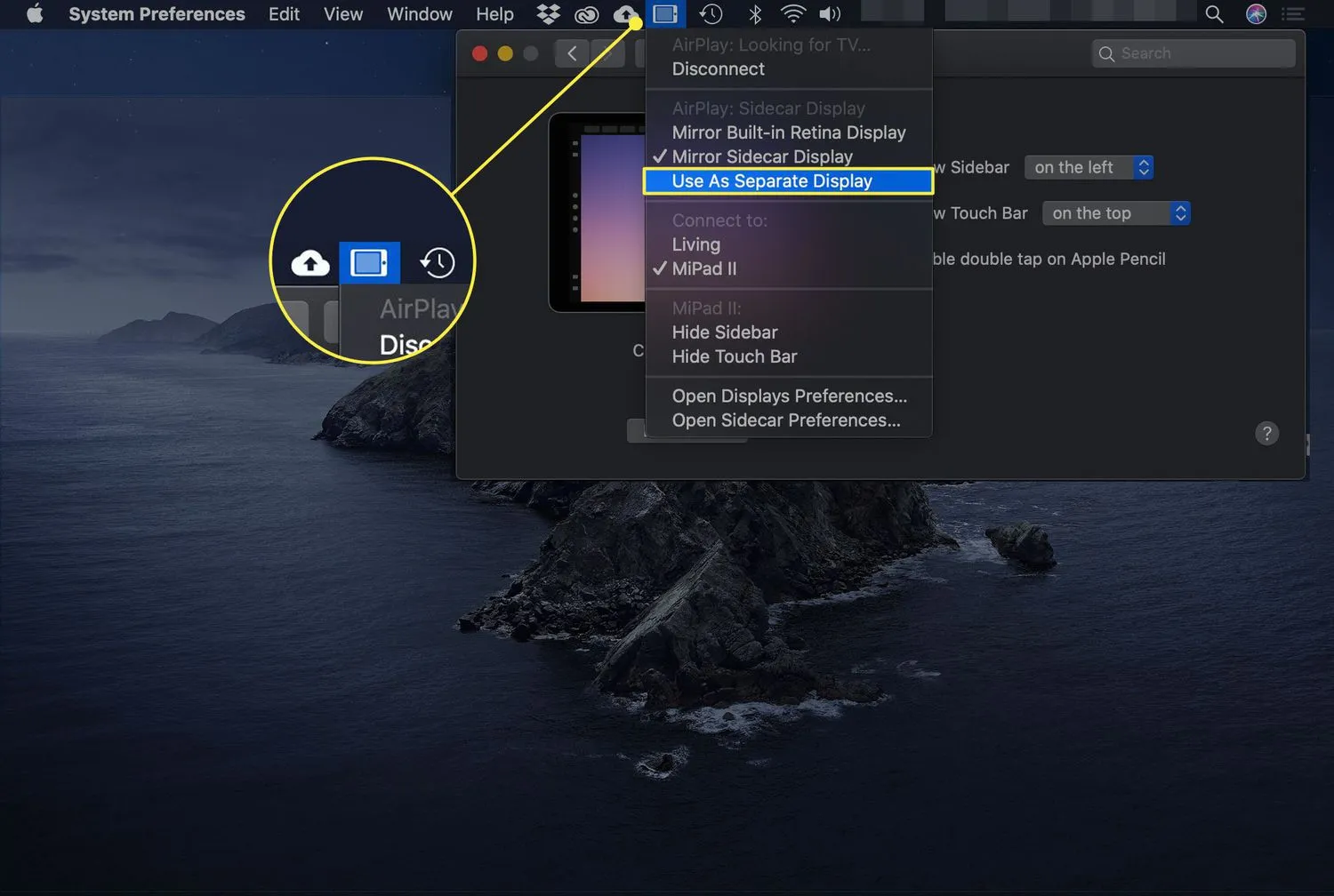
- Alternativamente, si usa AirPlay regularmente para duplicar su Mac en otros dispositivos, puede seleccionar su iPad desde ese menú. Una vez que se conecte, el ícono de AirPlay se convertirá en el ícono de Sidecar (iPad).
Apple presentó Sidecar para brindar a los propietarios de Mac y iPad más formas de aprovechar al máximo sus dispositivos. Es una característica poderosa que puede hacer que el trabajo sea más accesible y productivo una vez que lo configuras de la manera que deseas.
- ¿Cómo funciona Sidecar? Tu iPad y Mac establecen su conexión inicial mediante Bluetooth y luego transfieren datos a través de una red Wi-Fi local. Es el mismo proceso general que AirPlay, que te permite duplicar un dispositivo Apple en la pantalla de otro.
- ¿Por qué Sidecar no funciona en mi Mac? Si Sidecar nunca funcionó, es posible que no tenga una Mac o iPad compatible con la función. Si deja de funcionar repentinamente, puede ser un problema de comunicación; Bluetooth no está activado o sus dispositivos no están conectados a la misma red Wi-Fi. Verifique la configuración de Bluetooth y Wi-Fi tanto en su computadora como en su tableta, y reinícielos para ver si eso resuelve el problema.



Deja una respuesta